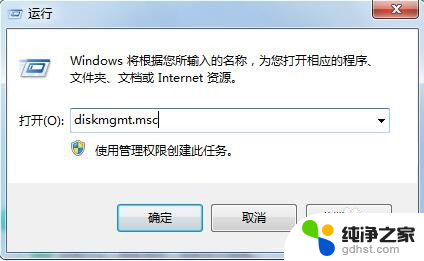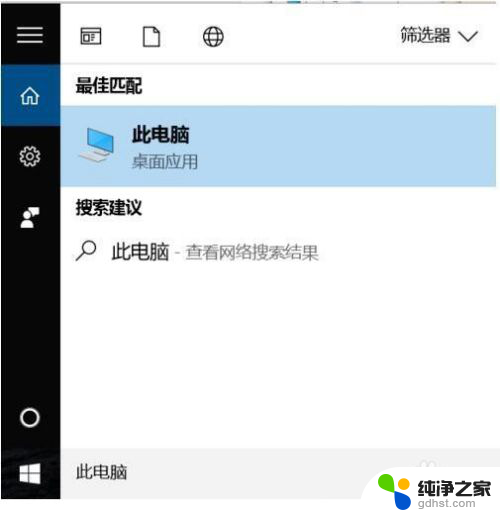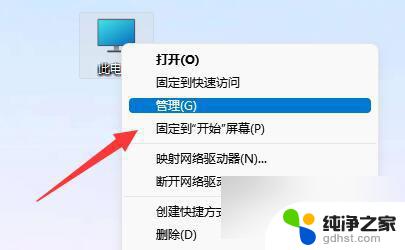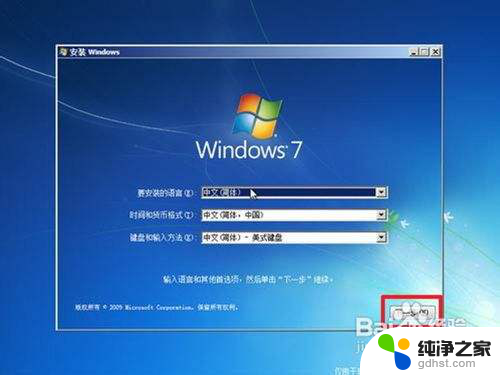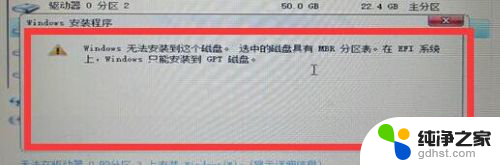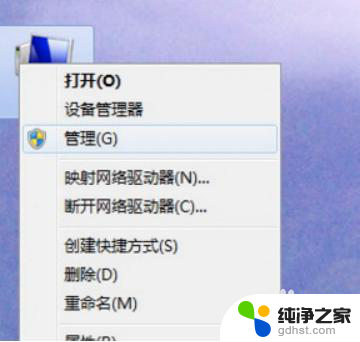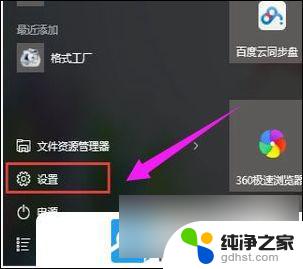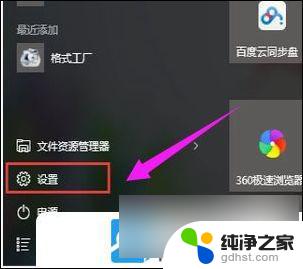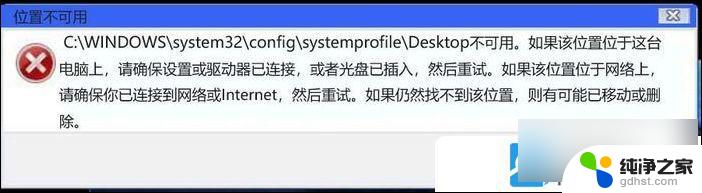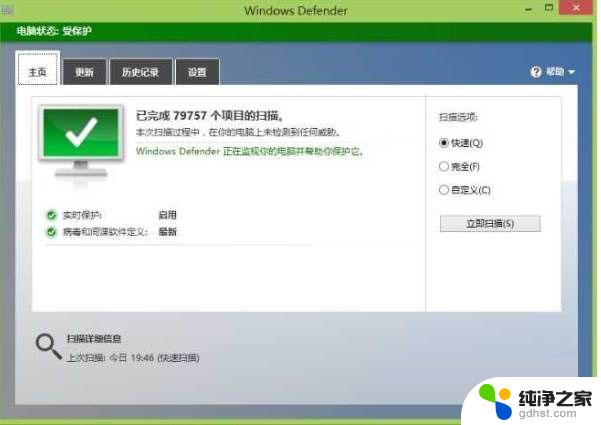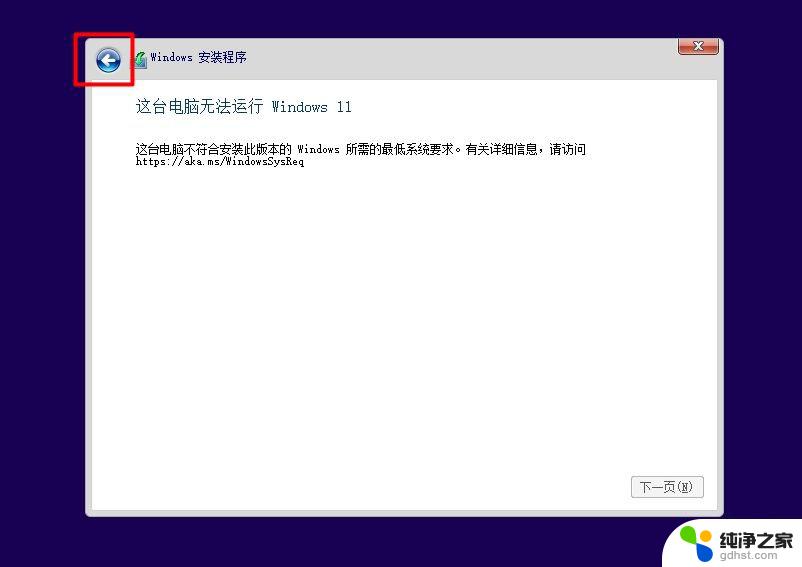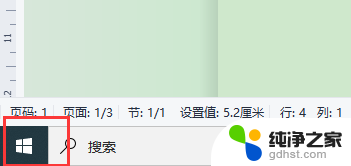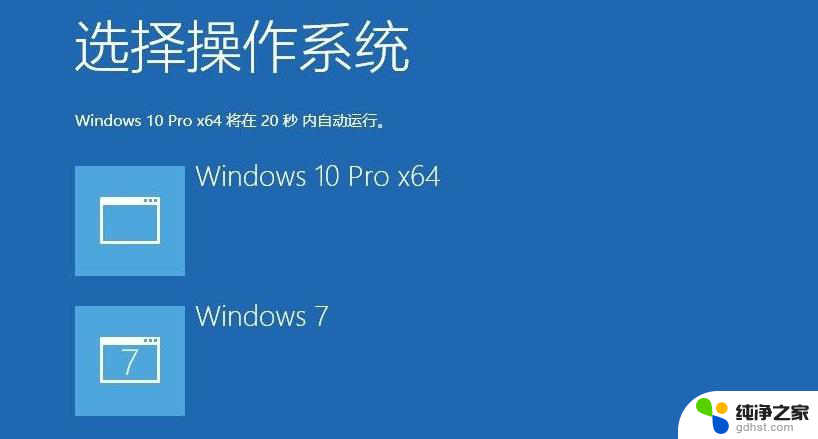win10重装找不到磁盘 win
Win10系统重装时,有时会遇到找不到硬盘的问题,让人感到困扰,在操作系统重装过程中,硬盘突然消失可能是由于驱动问题、BIOS设置错误或硬件故障等原因造成的。遇到这种情况,不要慌张可以通过一些简单的解决方法来解决这个问题,让系统顺利安装。接下来我们将介绍一些解决Win10系统硬盘消失问题的方法。
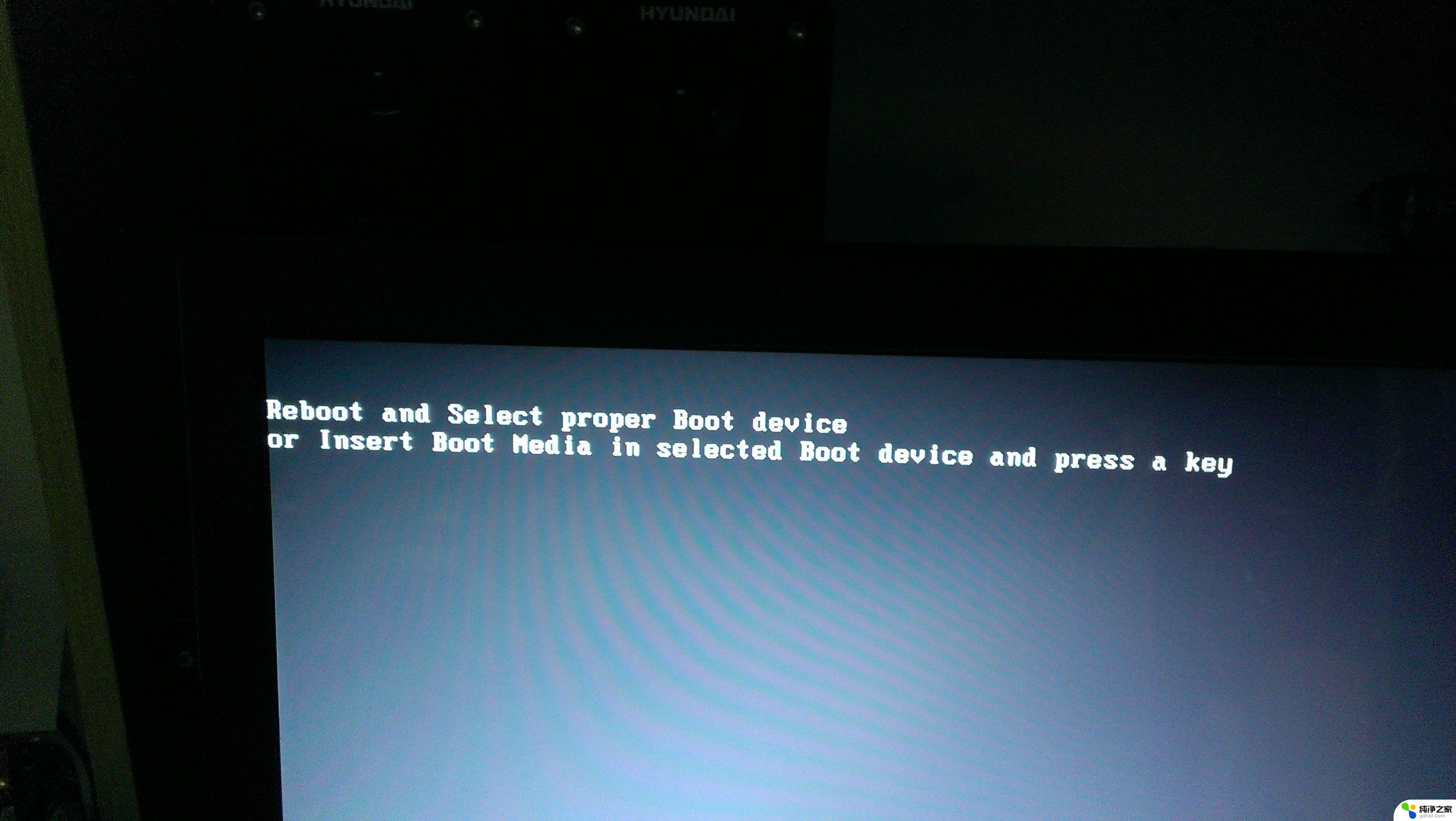
方法一:BIOS设置
1、按下开机键,然后不停的点击BIOS启动热键。不停的主板按键不同,在开机品牌logo界面下方一般会有显示,也可以尝试F2、F12、ESC、Del这几个按键进入BIOS。进入BIOS左右方向键切换至configuration(电脑配置项),找到SATA Controller Mode。(硬盘模式)
2、将硬盘模式改为AHCI,按下F10保存更改进入PE即可正常安装系统。
此方法适用于重装win10系统时找不到硬盘,是win10原版镜像没有raid模式驱动导致。
方法二:更新驱动,初始化磁盘
1、右击此电脑,选择管理。
2、打开计算机管理后,点击左侧的设备管理器,查看磁盘驱动有没有安装,尝试进行更新一下驱动。
3、如果驱动安装正确的话就点击左侧的磁盘管理。
4、如果有未初始化的硬盘,就会自动弹出初始化的提示。总容量小于或等于2TB的硬盘,分区表可以选择MBR。大于2T的可以选择gpt分区形式。选择好后点击确定,再进行分区就可以正常使用。。
以上就是win10重装找不到磁盘 win的全部内容,有遇到这种情况的用户可以按照小编的方法来进行解决,希望能够帮助到大家。